Как подключить телевизор к mikrotik
Обновлено: 18.05.2024
- Бренды
- Беспроводное оборудование
- Комплектующие
- Маршрутизаторы
- Сетевые коммутаторы
- Устройства Powerline
- VoIP оборудование
- Видеонаблюдение
- IPTV приставки
- Умный дом
- Компьютерная техника
Ajax Systems
Alfa Network
Edge-Core
Edimax
M5Stack
Escene
GAOKE
HPE Aruba Networks
Info-Sys
ITElite
Keenetic
LigoWave
Точки доступа
Контроллеры для точек доступа
Wi-Fi антенны
Материнские платы
Радиокарты
Беспроводные USB адаптеры
Усилитель сигнала Wi-Fi (репитер)
GPS-трекеры
Блоки питания, РОЕ, инжекторы
Грозозащита
Кабель UTP, FTP, коннекторы
Патч-корды
Патч-Панели
Сетевые компоненты и инструмент
Корпуса
Крепежная фурнитура
Переходники и кабели USB, HDMI, DVI, SATA, 3RCA
Пигтейлы
Удлинители и сетевые фильтры
SFP, SFP+ - модули/патч-корды/DAC-кабель
Неуправляемые коммутаторы
Управляемые коммутаторы
IP телефоны
VoIP шлюзы
IP-ATC
Аксессуары для VoIP-оборудования
IP-камеры
Регистраторы
Аксессуары для видеонаблюдения
Видеодомофоны
Аналоговые видеокамеры
Контроллеры
Датчики
Сетевые карты и адаптеры
Принт-серверы
Сетевые накопители (NAS, DAS)
USB-концентраторы
Универсальные внешние аккумуляторы
Установка пакета multicast
Чтобы настроить IPTV на роутерах MikroTik, сначала необходимо установить дополнительный пакет multicast. Для этого выполните следующее:
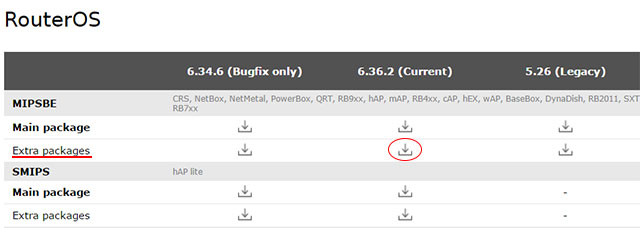
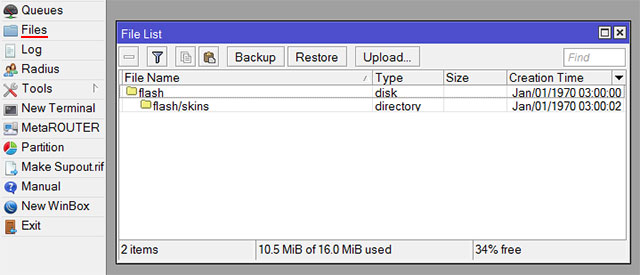
После перезагрузки в меню System - Packages должен появиться модуль multicast.

Настройка IGMP Proxy
Выполним настройку IGMP Proxy на MikroTik.
Откройте меню Routing - IGMP Proxy и нажмите синий плюсик, чтобы указать на какой порт приходит IPTV.

В выпадающем списке Interface выберите WAN порт, к которому подключен кабель интернет провайдера и поставьте галочку Upstream.
В поле Alternative Subnets укажите подсеть стриммеров. Если вы не знаете данные подсети, то попробуйте указать: 10.0.0.0/8, 172.16.0.0/12 и 192.168.0.0/16.
Я настраивал IPTV для Maxnet, и у меня все заработало c Alternative Subnets 0.0.0.0/0. Но так лучше не делать. Используйте 0.0.0.0/0 только если не смогли найти необходимую подсеть.
После ввода параметров нажмите кнопку OK.

Еще раз нажмите синий плюсик, чтобы указать на какие порты передавать IPTV.

В выпадающем списке Interface выберите порт, на который нужно пробросить IPTV, и нажмите кнопку OK. В Interface желательно указывать один конкретный порт, чтобы не было проблем с производительностью роутера.


Настройка Firewall
Чтобы фаервол пропускал IPTV, необходимо добавить разрешающие правила. Откройте меню New Terminal.
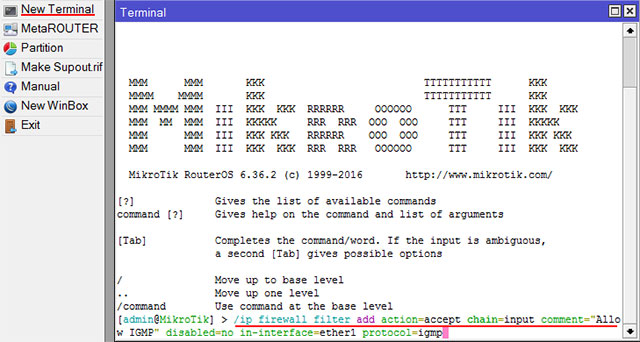
Выполните в терминале следующие команды:
/ip firewall filter add action=accept chain=input comment="Allow IGMP" disabled=no in-interface=ether1 protocol=igmp
/ip firewall filter add action=accept chain=input comment="IPTV UDP incoming" disabled=no dst-port=1234 in-interface=ether1 protocol=udp
/ip firewall filter add action=accept chain=forward comment="IPTV UDP forwarding" disabled=no dst-port=1234 protocol=udp
ether1 - это интерфейс, на который приходит IPTV от провайдера. Если ваше имя отличается, укажите необходимое.
После этого откройте меню IP - Firewall и перейдите на вкладку Filter Rules. Созданные правила перетяните кнопкой мыши вверх выше запрещающих.
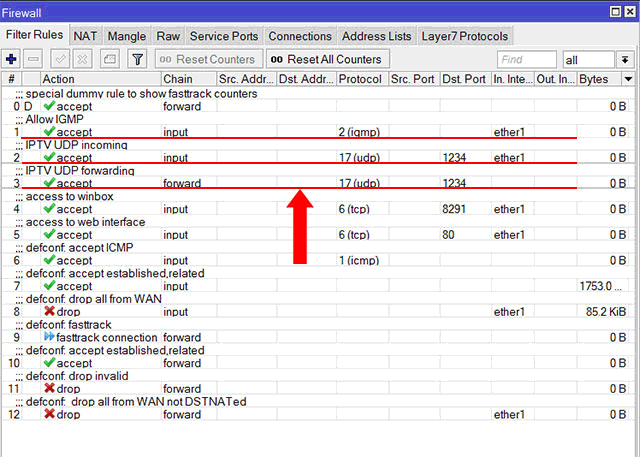
Настройка Wi-Fi
Если вы транслируете IPTV по Wi-Fi, то необходимо выполнить следующие настройки.
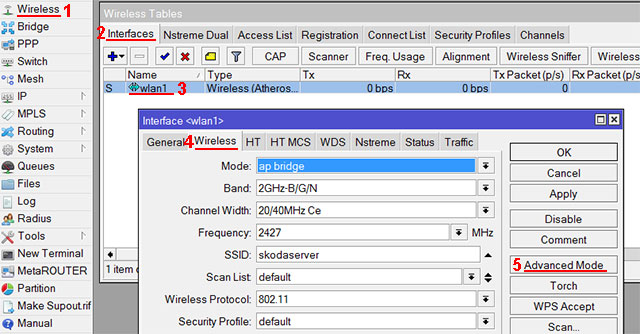
Найдите параметр WMM Support и выберите enabled. Он включит поддержку Wi-Fi multimedia. Если у вас много клиентов, то его лучше не включать, поскольку один клиент может мультикастом съесть весь канал.
В параметре Multicast Helper выберите full. Это позволит отправлять мультикаст пакеты по MAC адресам клиентам, подключенным к Wi-Fi.
Уверен, что многие у кого имеется роутер Mikrotik и подключено iptv сталкивался с не тривиальной настройкой. Особенно, зная как это настраивается на простых роутерах типа Asus, Tplink и т.п., где достаточно поставить галочку что вот на таком-то порту работает iptv, становилось немного грустно. При первом же гуглении в результатах поиска появляются описания как настроить iptv с помощью пакета multicast, какие-то скрипты для iptv, если у вас провайдер Beeline и опять про пакет мультикаста. Лично сам помучившись с мультикастом, т.к. было ещё и интересно. столько нужно было действий совершить. Решил, что это неблагодарное дело :) и гораздно проще iptv настраивается, если порты объединить в свитч. Буду как всегда краток, приступаем к настройке RouterOS.
Первым делом создаём новый бридж. Подключаемся через Winbox, заходим в Bridge

Далее добаляем в бридж порт ether1 - куда скорее всего подключен у вас провайдер и порт, к которому подключена iptv приставка. В моем случае это было два телевизора, подключенных к 3 и 4 порту

Теперь в зависимости как вы получаете ip адрес от провадера на интерфейс bridge_IPTV прописываете статический адрес (IP-Address), или же если вы получаете его автоматом, то настраиваете dhcp client (IP-DHCP Client) на bridge интерфейс

Чтобы работал интернет в настройках IP-Firewall-NAT в правиле маскарадинга меняете Out. Interface на bridge_IPTV

И соответственно меняете необходимые правила фаервола на bridge_IPTV, примерно как указано на скриншоте

Теперь IPTV и интернет у вас работает на роутере Mikrotik. Получается достаточно простая и эффективная настройка, где нет привязки к адресам, как в случае с настройкой мультикаста. И нагрузка на процессор получается минимальная.
28 Февраля 2019
Интересно почитать
Блокировка рекламы/телеметрии с помощью роутера Mikrotik и/или мини-компьютера Raspberry
Статья совершенно не по теме видеонаблюдения, но настроив у себя дома очень впечатлился результатом, поэтому не смог не написать об этой удобной и простой блокировке рекламы.
Проблема в установке плагинов activex при первом подключении к видеорегистратору или ip камере через браузер
Рекомендация по настройке первого подключения к видеорегистратору или ip камере через браузер.
Настраиваем приложение на смартфоне iVMS-4500 для удаленного просмотра камер видеонаблюдения
Подробная инструкция по настройке приложения iVMS-4500 на Android. Для владельцев Iphone всё тоже самое, т.к. приложение один в один такое же.


Далее подключаемся к нашему устройству через Winbox, открываем Files.
Распаковываем скаченный архив и перетаскиваем пакет multicast-6.40.5-mipsbe.npk в Files.

Перезагружаем наше устройство (System -> Reboot)
После этого в разделе Routing у нас появилось меню IGMP Proxy, заходим в него и нажимаем +

В поле Interface выбираем WAN порт по которому к нам приходит интернет.
В поле Alternative Subnets указываем подсеть с которой идет вещание IPTV. Обычно это 10.0.0.0/8, 172.16.0.0/12 и 192.168.0.0/16, так же можно попробовать указать 0.0.0.0/0, но лучше уточнить у поставщика услуг.
Так же ставим галочку Upstream и нажимаем OK.
Далее еще раз нажимаем +

В разделе Interface указываем порт к которому подключена приставка или интерфейс локальной сети (в нашем случае это bridge1) и нажимаем OK.
Далее заходим в Settings

и ставим галочку Quick Liave для быстрого переключениями между каналами.
Настраиваем Firewall.
Переходим в IP -> Firewall и создадим 3 правила:
1. На вкладке General выбираем:
Chain: input
Protocol: 2 (igmp)
In. Interface: ether1 (ether1 - интерфейс на который приходит интернет)

На вкладе Action выбираем: accept

2. На вкладке General выбираем:
Chain: input
Protocol: 17 (udp)
Dst. Port: 1234 (Порт по которому по умолчанию передается IPTV)
In. Interface: ether1 (ether1 - интерфейс на который приходит интернет)

На вкладе Action выбираем: accept

3. На вкладке General выбираем:
Chain: forward
Protocol: 17 (udp)
Dst. Port: 1234 (Порт по которому по умолчанию передается IPTV)

На вкладе Action выбираем: accept

Далее эти правила нужно поставить выше запрещающих

После этого на приставке должны показывать каналы.
Если приставка или другое устройство подключено по Wi-Fi - нужно выполнить еще одну настройку:
Заходим в Wireless -> Interfaces -> wlan1 заходим на вкладку Wireless и нажимаем Advanced Mode.
Параметр WMM Support ставим enabled для включения поддержки Wi-Fi multimedia
А так же параметр Multicast Helper ставим full для отправки мультикаст пакетов по MAC адресам клиентам.

Все, на этом настройка IPTV на MikroTik завершена.
В представленной статье рассмотрим настройку маршрутизатора Mikrotik с приставкой IPTV для просмотра интерактивного цифрового телевидения. Чтобы наслаждаться просмотром любимых каналов на приставке – потребуется установить пакет Multicast с расширенными возможностями. Далее рассмотрим, как это делается на практике.
Сброс настроек точки доступа
Производить сброс настроек до заводских не нужно в случае правильно установленных параметров на роутере. Однако если есть сбои в конфигурации либо система выдает ошибку, лучшим выходом выступает обнуление установленных параметров до заводских. Сбросить конфигурации возможно одним из способов:
Выполнив одно из трех перечисленных действий, точка доступа будет сброшена до заводской.
Обновление RouterOS добавление пакета для IPTV
Чтобы инсталлировать дополнительный пакет для IPTV потребуется выполнить обновление RouterOS. Для этого выполните следующие рекомендации:
- Загружаем в браузере официальный сайт Микротик.
- В перечне существующих моделей находим пакет с последним обновлением для своего оборудования.
ВАЖНО! Необходимо найти прошивку с доп.пакетами (не с основными).
После выполнения последней команды оборудование автоматически перезагрузится и прошивка обновится. Процедура займет около 5 минут.
ВАЖНО! Во время перезагрузки и обновления не отключайте роутер от подачи электропитания.
Настройка IGMP Proxy
Для настройки IGMP Proxy выполните следующие действия:
Выполнив перечисленные действия по созданию интерфейсов, далее настраиваем Firewall.
Настройка Firewall
Чтобы работал IPTV, необходим Firewall. Выполняем следующую последовательность действий:
Настройка Wi-fi
Чтобы смотреть IPTV по Wi-fi потребуется выполнить следующие настройки:
Перезагрузив маршрутизатор вы будете наслаждаться просмотром интерактивного телевидения. Предварительно необходимо загрузить список каналов используемого провайдера в свой плеер. Проверив интернет-подключение будет видно, что созданная конфигурация работает.
Заключение
В представленной статье рассмотрены вопросы настройки маршрутизатора Микротик для совместной работы с приставкой IPTV. Выполнив представленные рекомендации доступно просматривать любимые каналы интерактивного телевидения посредством подключения разными способами к интернету.
Читайте также:






